Как да деактивирате Google Assistant
Google асистент Google Герой / / May 21, 2023

Последна актуализация на

Ако се притеснявате за поверителността си (или имате нужда от малко тишина), може да помислите дали да деактивирате Google Assistant. Това ръководство обяснява как.
Google Assistant е полезен начин за получаване на информация и изпълнение на задачи на голямо разнообразие от устройства. Той разбира контекста и последващите въпроси добре, но има опасения за поверителността, които трябва да се вземат предвид - в крайна сметка винаги слуша.
Ако това ви притеснява (или просто искате да спрете прекъсванията за известно време), може да искате да деактивирате Google Assistant. Това ще го спре да следи винаги за вашите команди и ще го спре да бъде случайно задействан.
Каквито и да са причините ви да деактивирате Google Assistant, ние ще ви покажем как да го направите на вашия телефон, интелигентен високоговорител или дисплейно устройство като Google Nest по-долу.
Как да деактивирате Google Assistant на Android
Деактивирането на Google Assistant на вашия телефон с Android е лесно, но има няколко менюта в приложението Google, през които да работите.
За да деактивирате Google Assistant на Android:
- Стартирайте Google приложение на вашия телефон.
- Докоснете своя икона на профил в горния десен ъгъл.
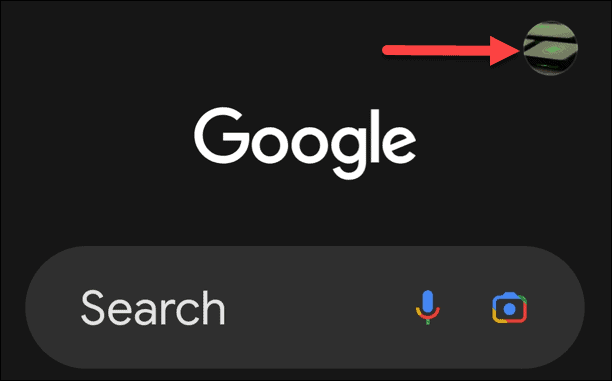
- Изберете Настройки от появилото се меню.
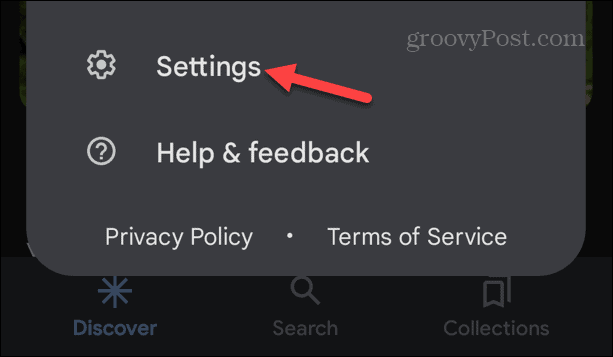
- Докоснете Google Assistant.
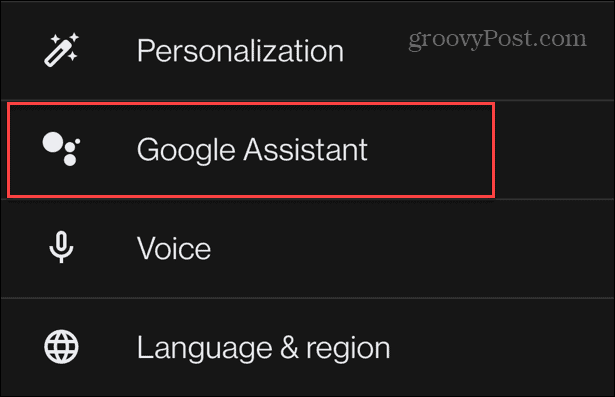
- Плъзнете надолу и изберете Общ от менюто.
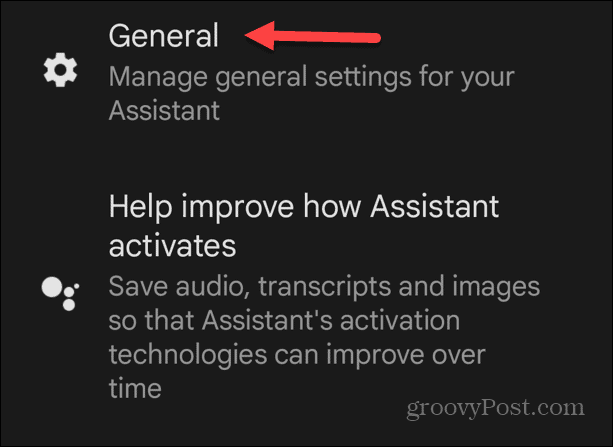
- Превключете на Google Assistant превключете към изключено позиция.
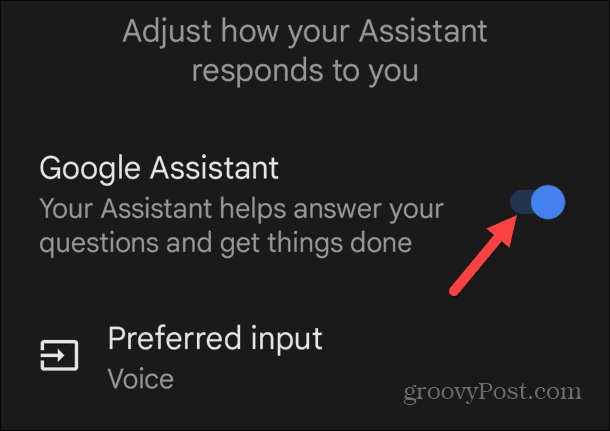
- Когато се появи съобщението за потвърждение, докоснете Изключи бутон.
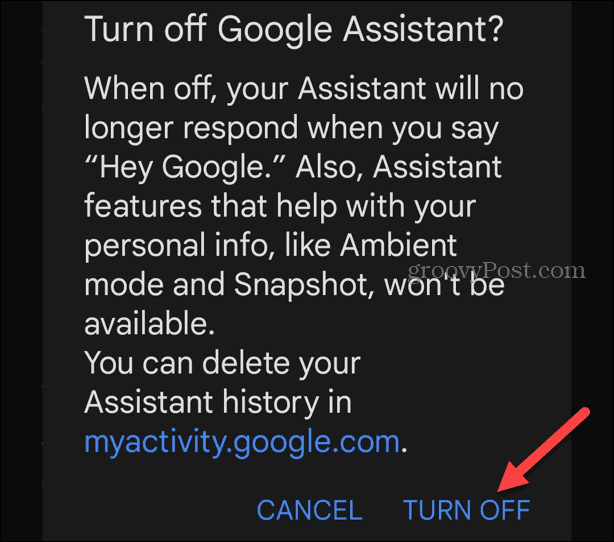
Как да деактивирате Google Assistant на високоговорители и други устройства
Ако имате високоговорител или интелигентен дисплей, захранван от Google Assistant, можете да деактивирате или „заглушите“ Google Assistant. Това е полезно, ако нямате нужда или искате спрете да слушате.
За да деактивирате своя Google асистент, изключете хардуерния превключвател на самото устройство. Трябва да го намерите на дъното или отстрани на устройството. Когато го изключите, той ще покаже оранжев фон.

Как да деактивирате командите Hey или OK Google на Android
В допълнение към изключването на Google Assistant, можете да изключите гласовия тригер „Hey Google“ или „OK Google“. Изключването му ще спре звуковите отговори от вашето устройство. Можете да направите това, докато сте в театър или искате спокойна вечер, например.
За да деактивирате Hey Google на Android:
- Стартирайте Google приложение на вашия телефон или таблет.
- Изберете своя икона на профил в горния ъгъл на приложението.
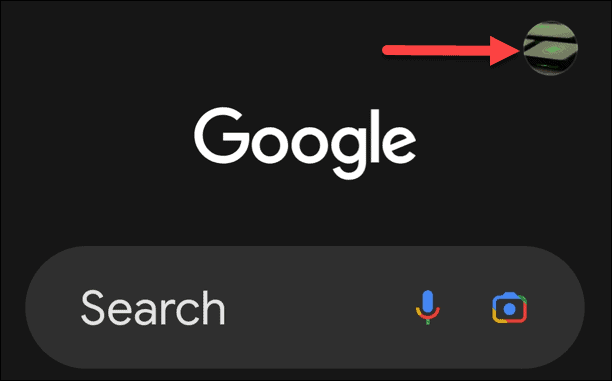
- Докоснете Настройки когато се появи менюто.
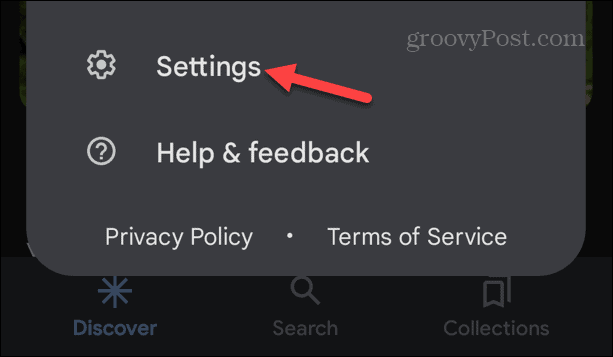
- Изберете Google Assistant от менюто.
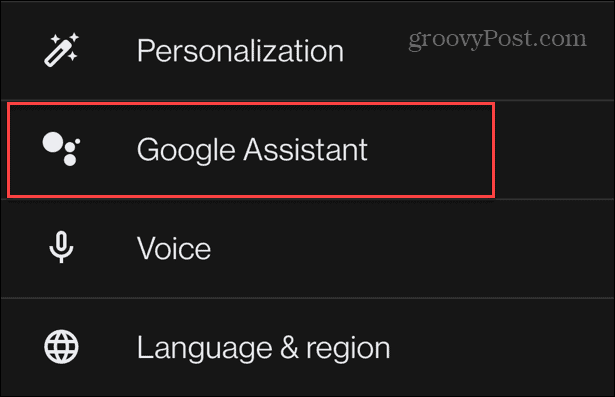
- Докоснете Хей Google и Voice Match от списъка с елементи.
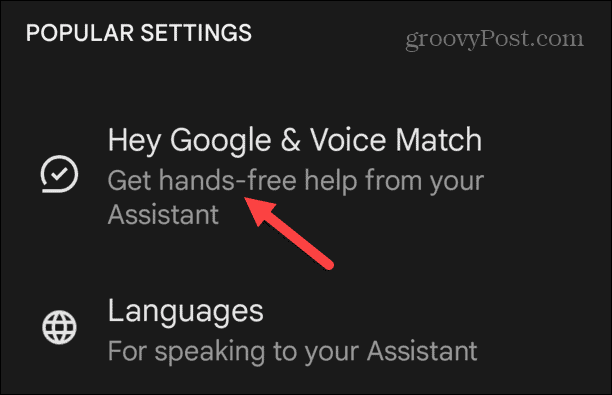
- Под Това устройство раздел, превключете на Хей Google превключете на изключено положение.
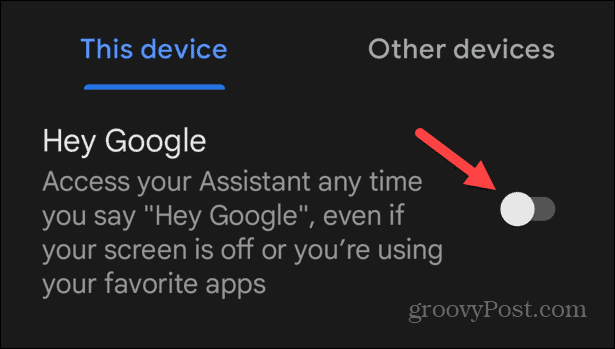
След като Google Assistant е изключен, той вече няма да отговаря на гласови команди като „OK Google“. Ако го изключите, може да предотвратите случайното му задействане. За да го активирате отново, върнете се в същите настройки, показани по-горе, и включете превключвателя „Hey Google“.
Как да спрете Google Assistant да отговаря
Искате тих отговор? Можете да конфигурирате Google Assistant да отговаря само с екранни, заглушени отговори на вашите запитвания.
За да запазите Google Асистент тих:
- Стартирайте Google приложение на вашия телефон или таблет.
- Докоснете своя икона на профил в горния ъгъл.
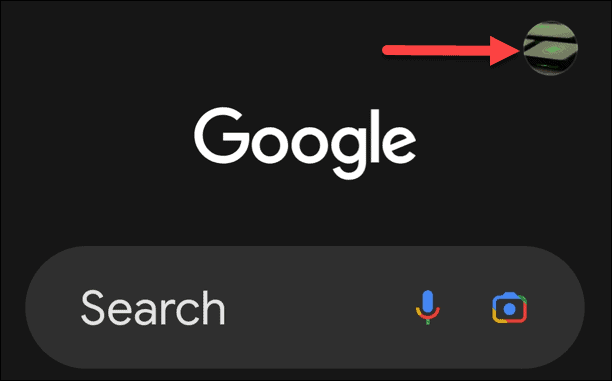
- Изберете Настройки от менюто.
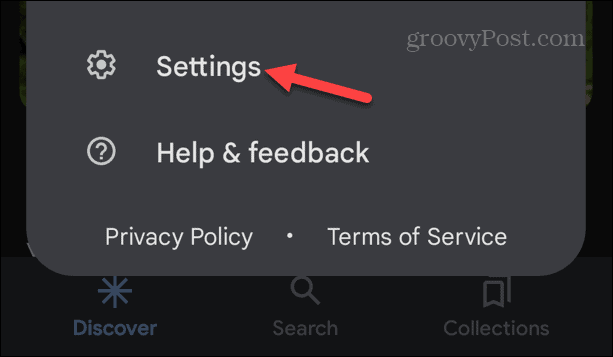
- Докоснете Google Assistant от менюто.
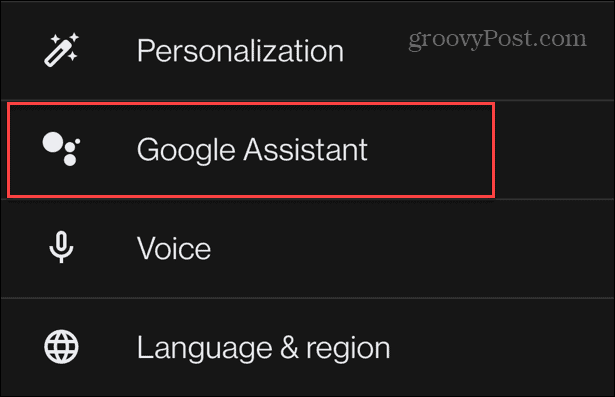
- Плъзнете надолу до Всички настройки раздел и изберете Глас и звуци на Асистент от списъка.
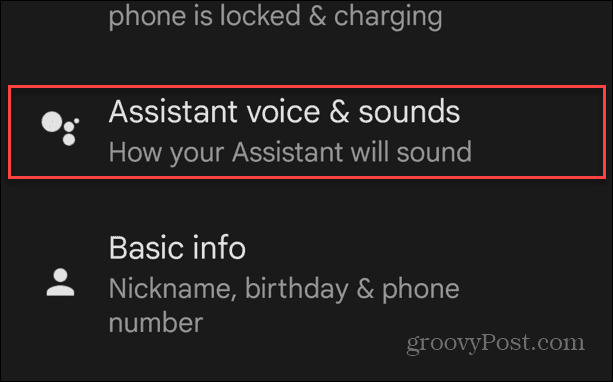
- Под Извеждане на реч раздел, докоснете телефона или устройството си.
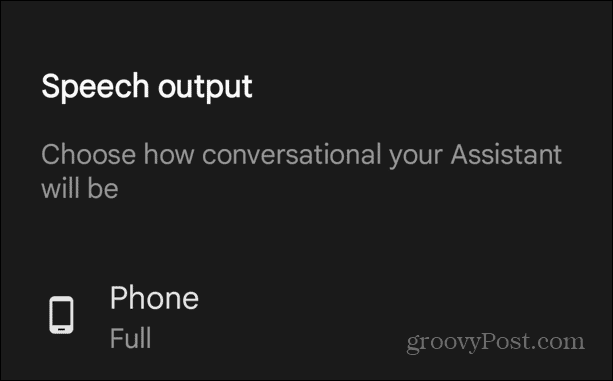
- Докоснете Няма (освен ако е със свободни ръце).
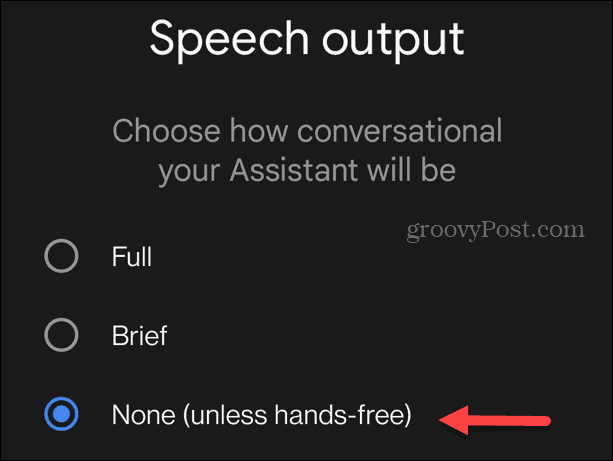
Google Assistant ще показва отговорите на вашите запитвания на екрана, а не на глас. Въпреки това, той все още ще ви дава аудио със свързано устройство със свободни ръце.
Конфигуриране на Google Assistant
Независимо дали ви е писнало Google Assistant да се задейства случайно или сте загрижени за поверителността, можете да го деактивирате или неговите компоненти, като използвате горните стъпки. За съжаление, освен завъртането на хардуерен превключвател на вашия високоговорител, деактивирането му на вашия телефон изисква много менюта.
Ако сте нов в технологията, вижте нашите съвети за започване на работа с Google Assistant. Или разберете за свързването Google Assistant с Disney Plus за по-завладяващо изживяване.
Ако имате проблеми с езикова бариера, можете да използвате Google Assistant в режим на преводач. И ако трябва да назовете тази мелодия, използвайте Google Assistant за идентифициране на песни играе наблизо.
Как да намерите своя продуктов ключ за Windows 11
Ако трябва да прехвърлите своя продуктов ключ за Windows 11 или просто ви трябва, за да направите чиста инсталация на операционната система,...
